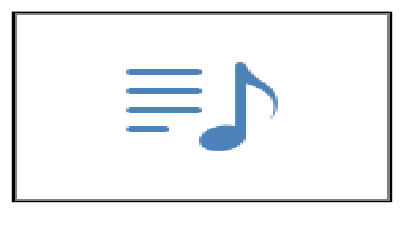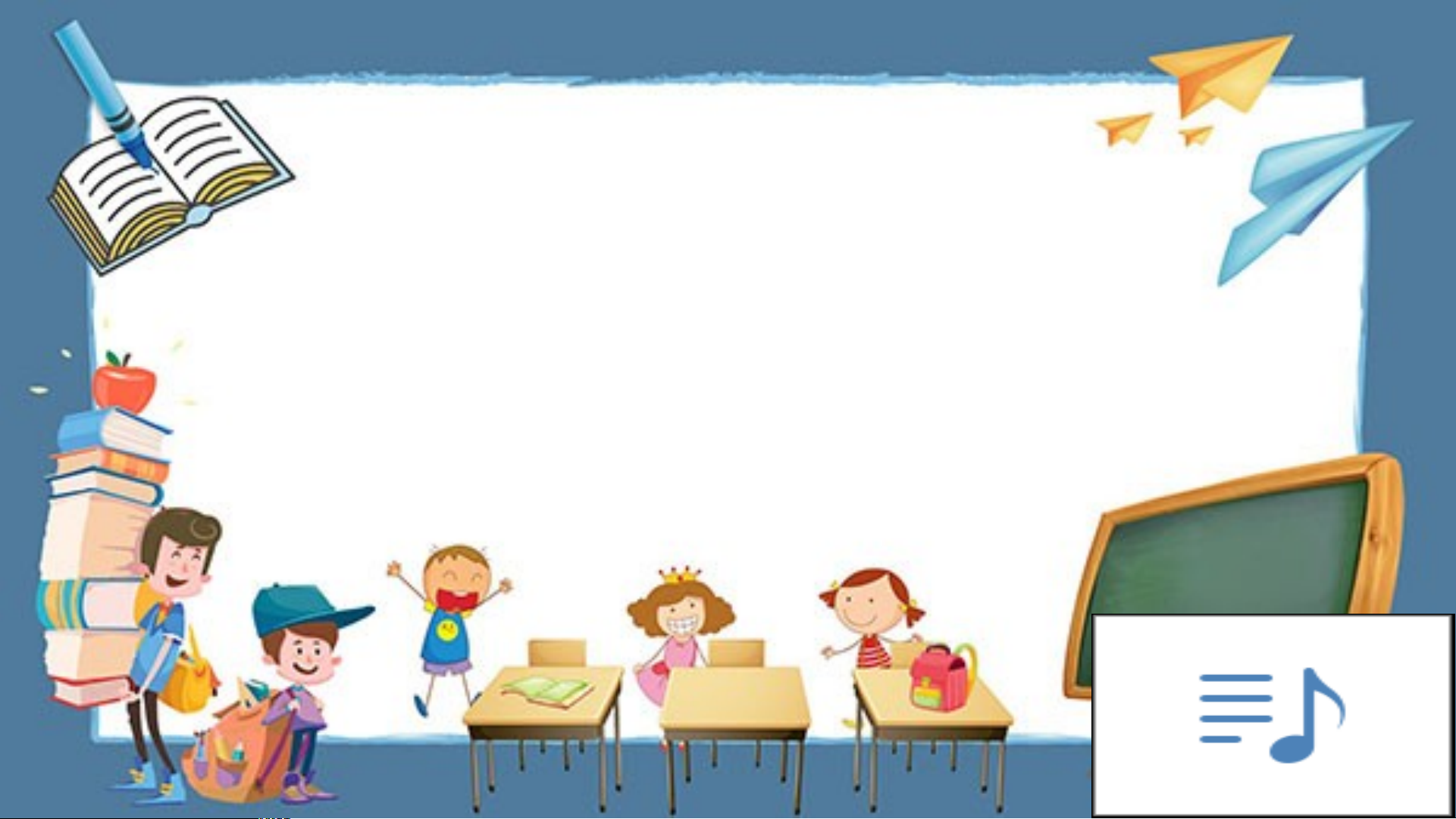
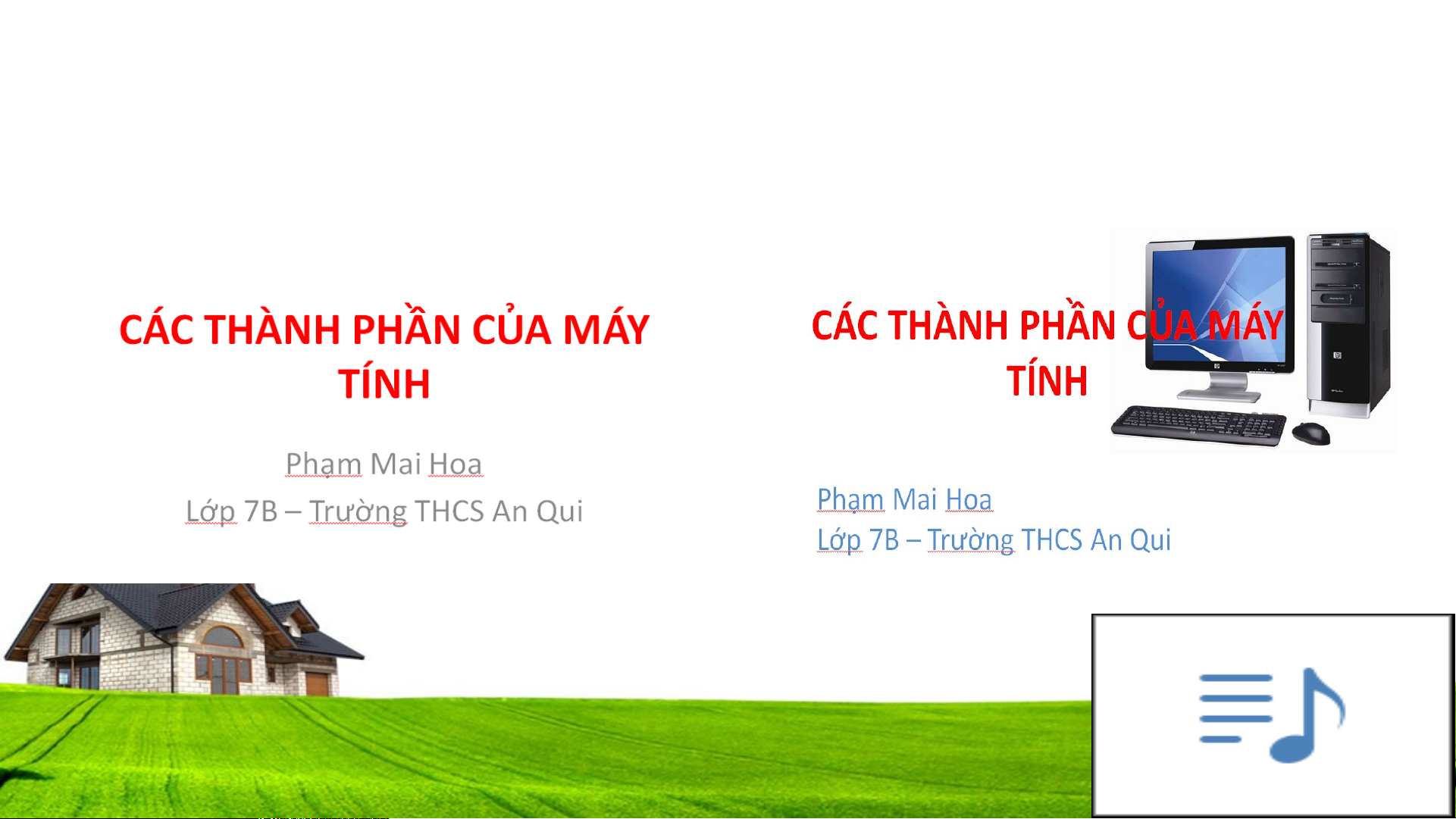
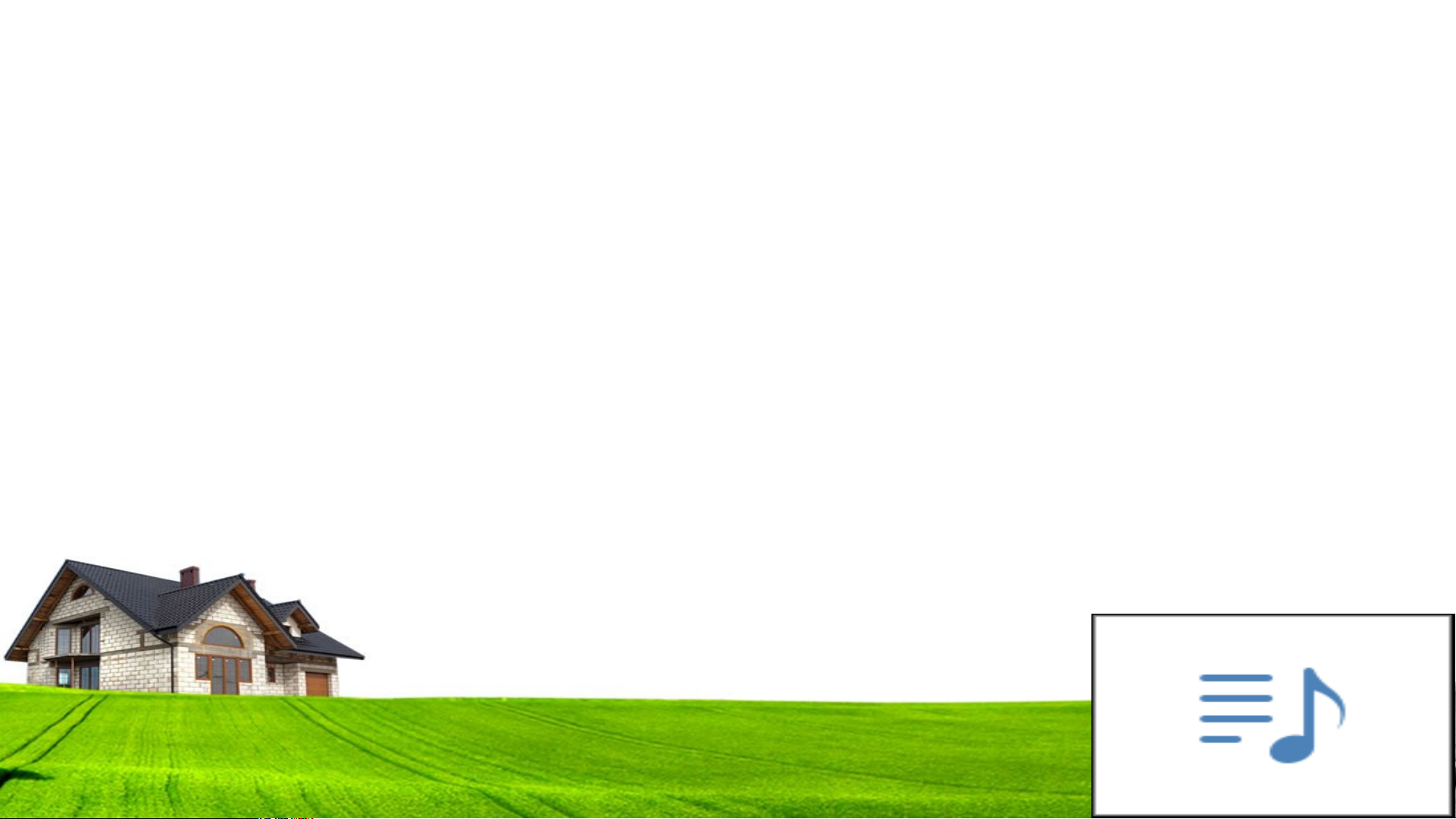
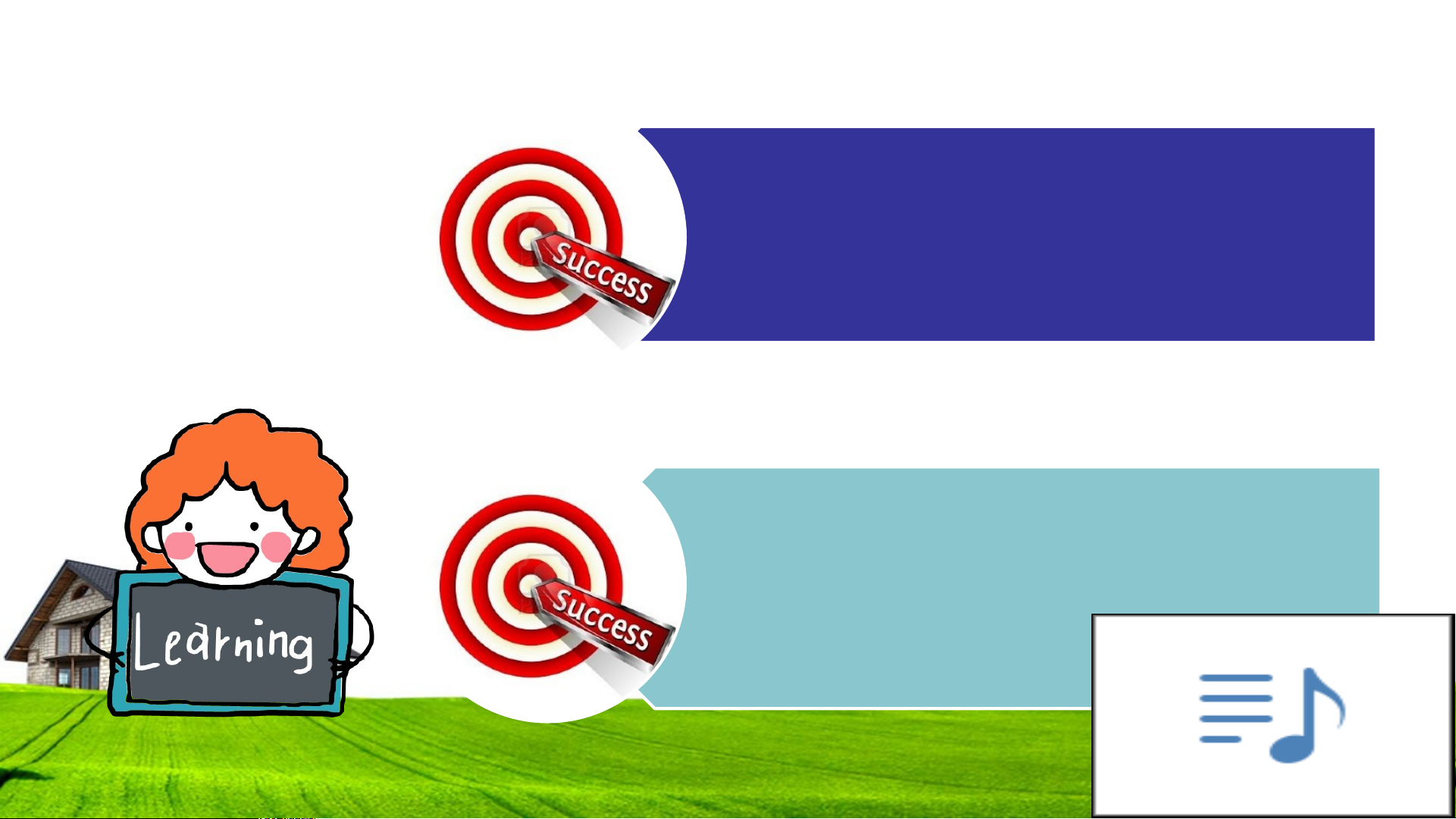
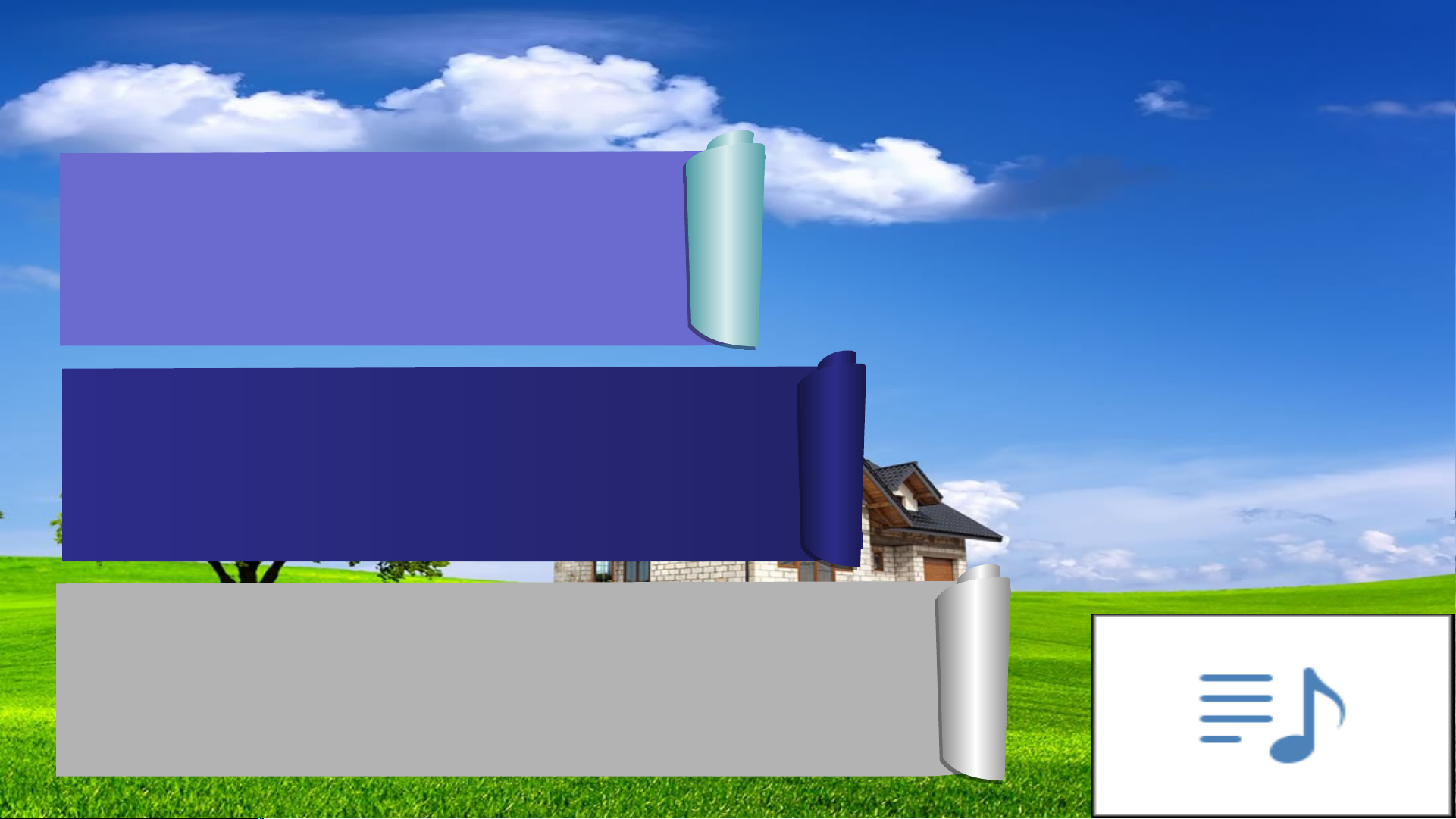
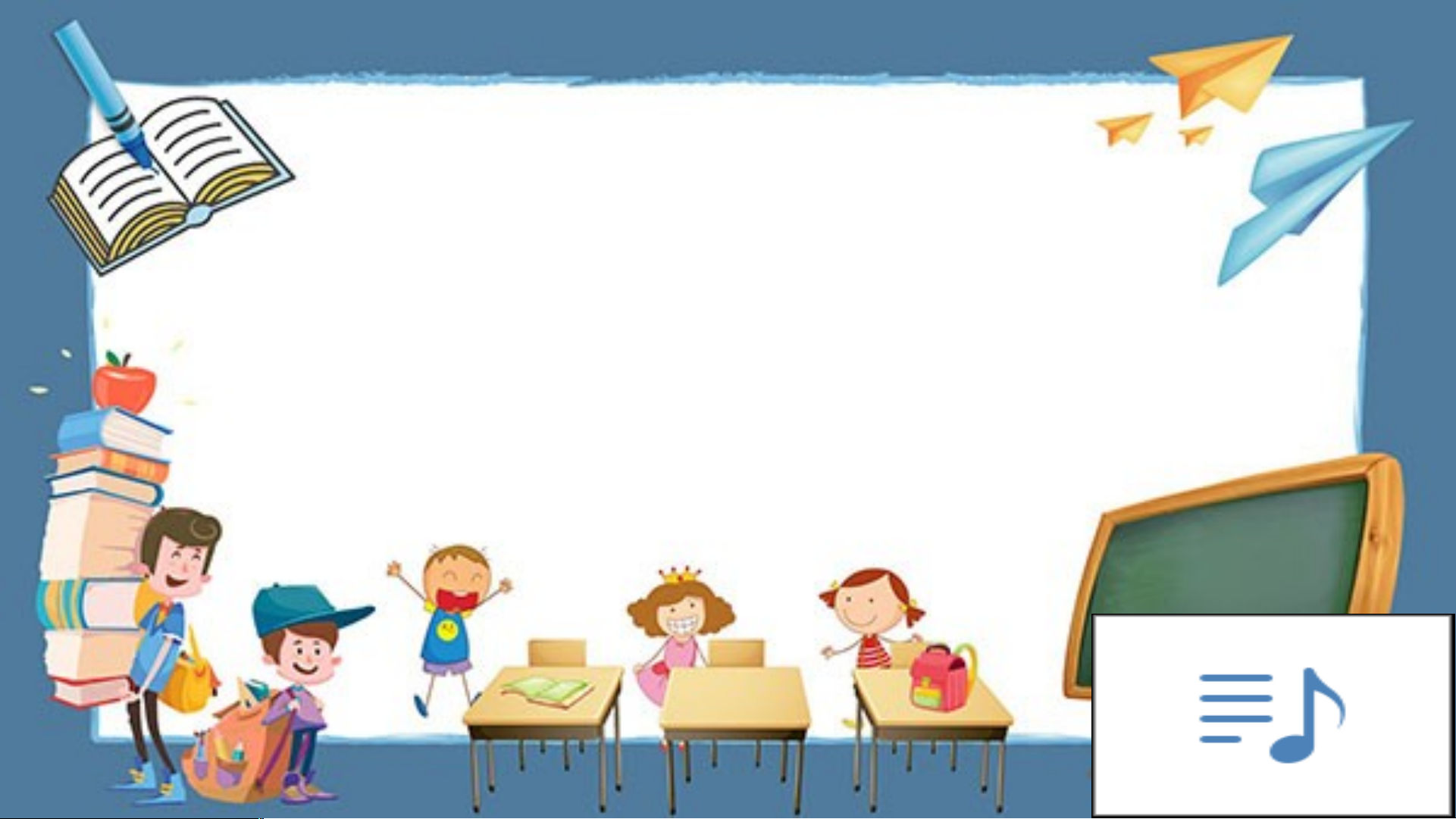
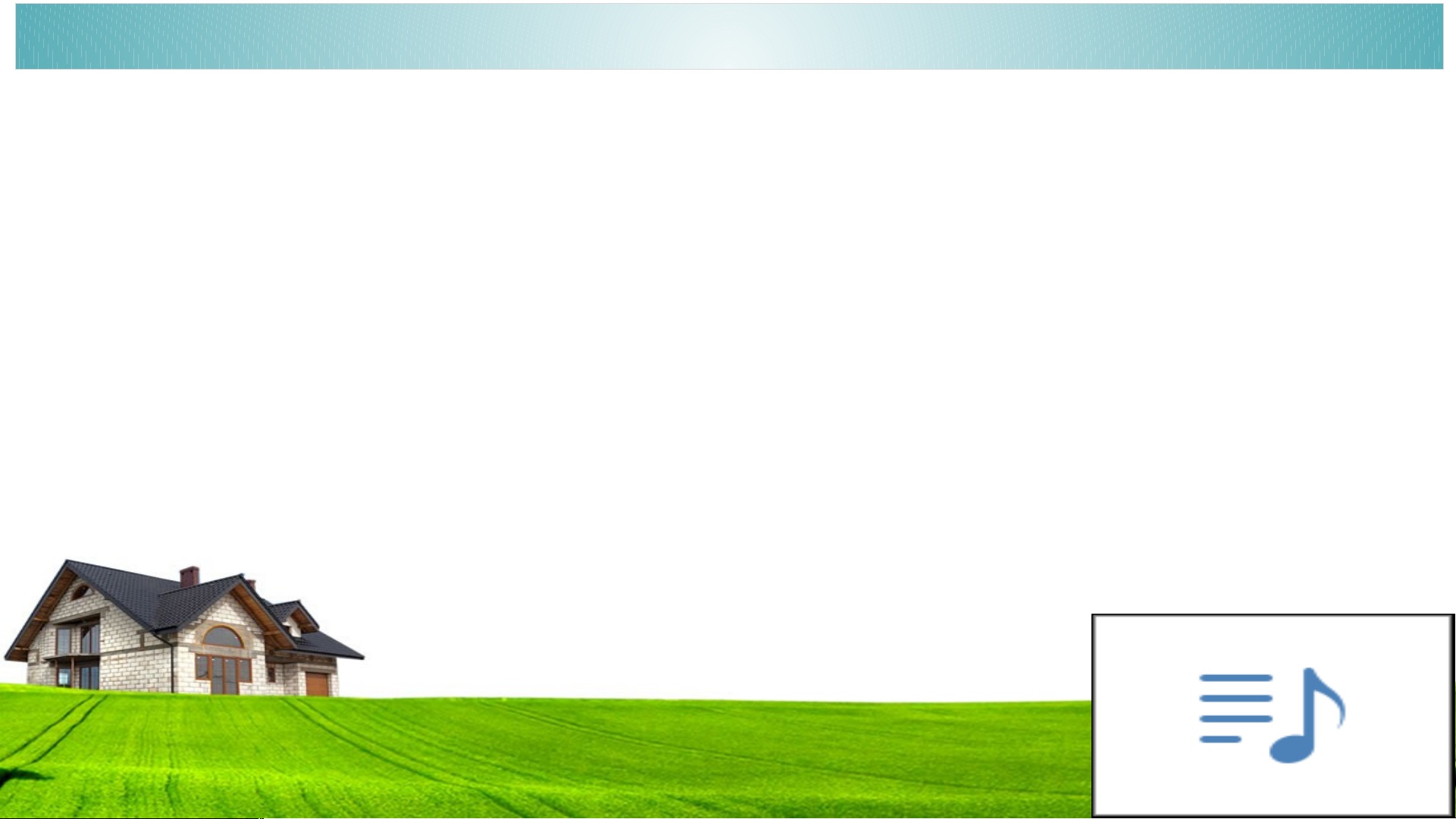
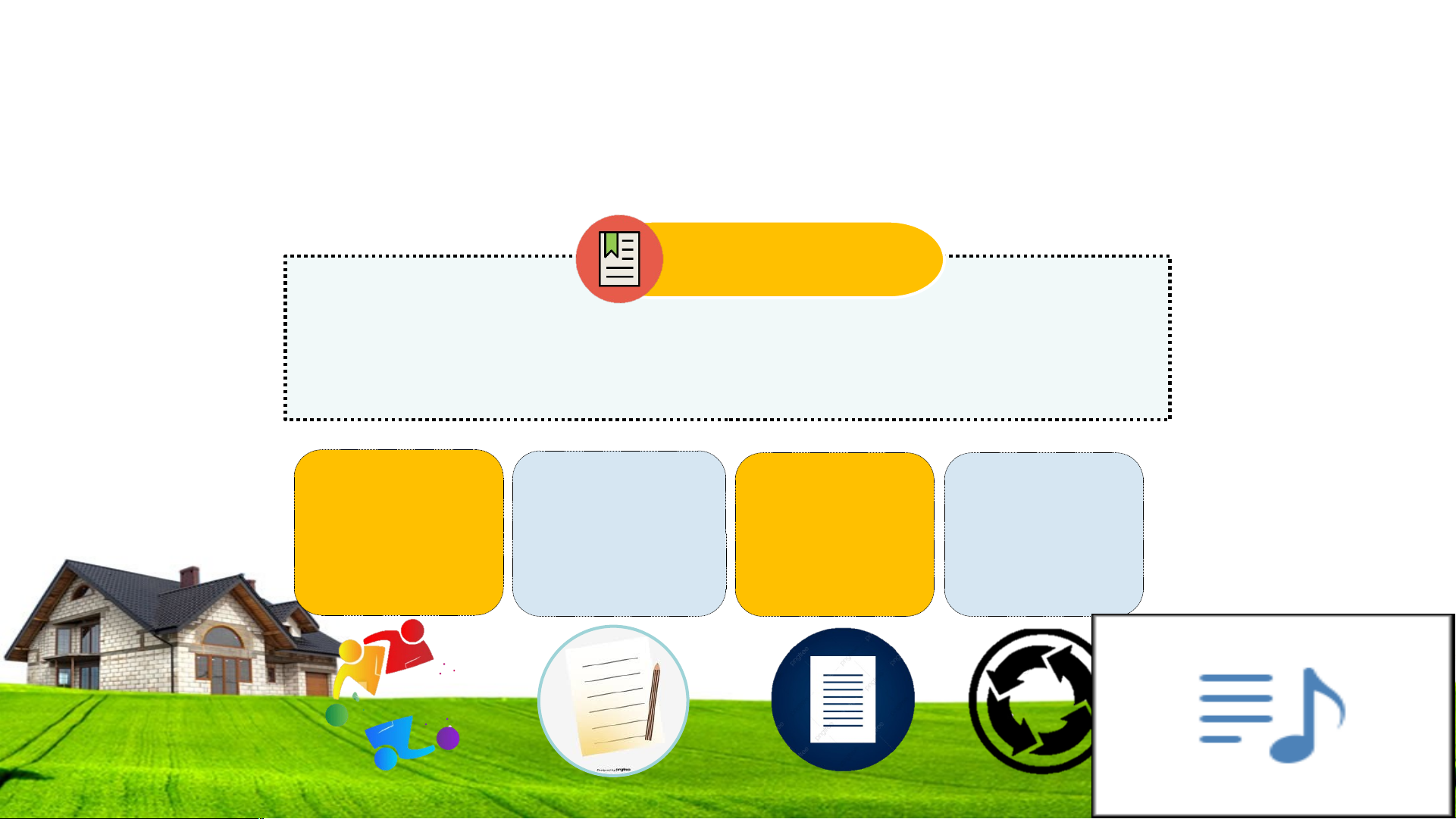
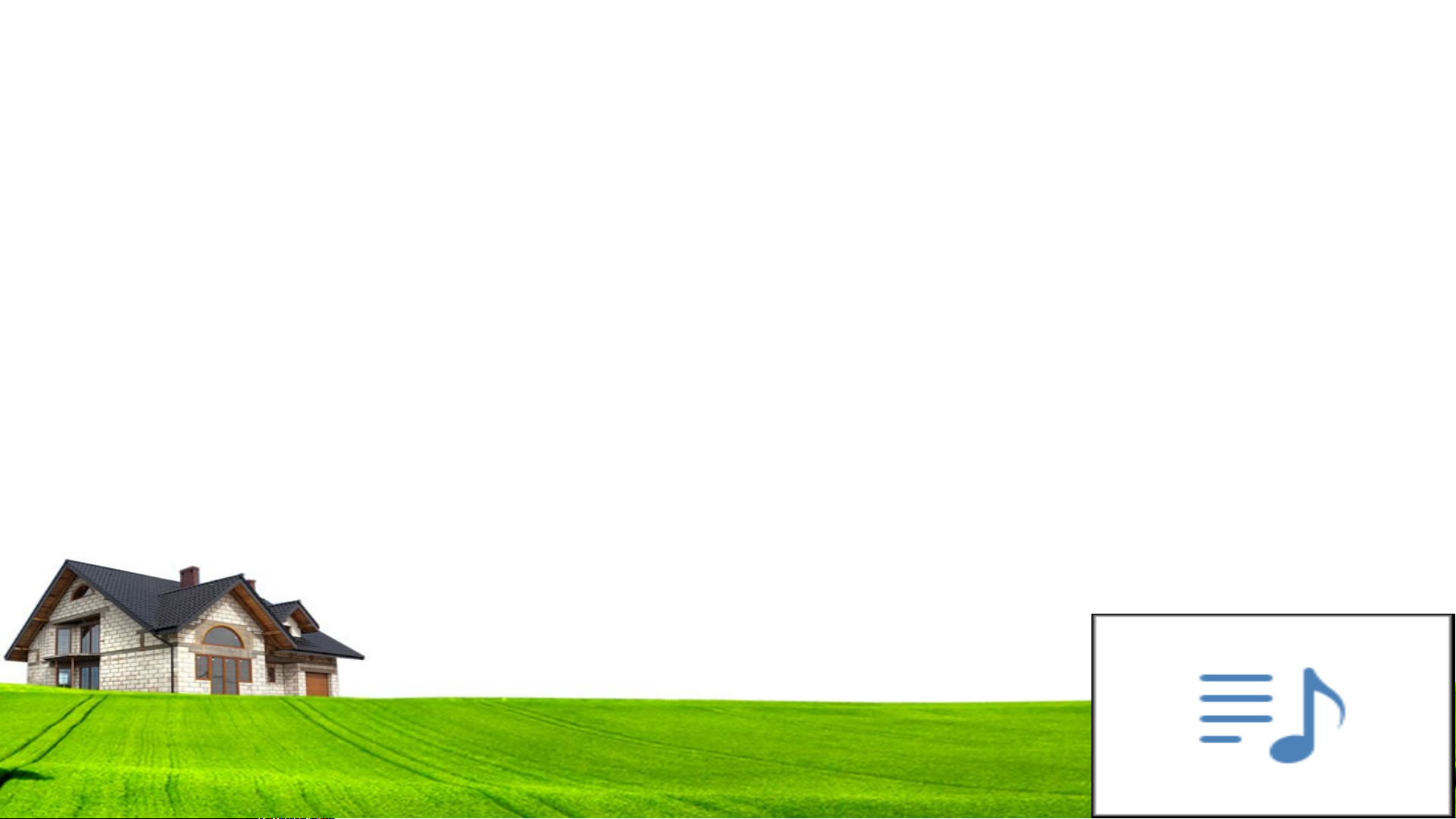
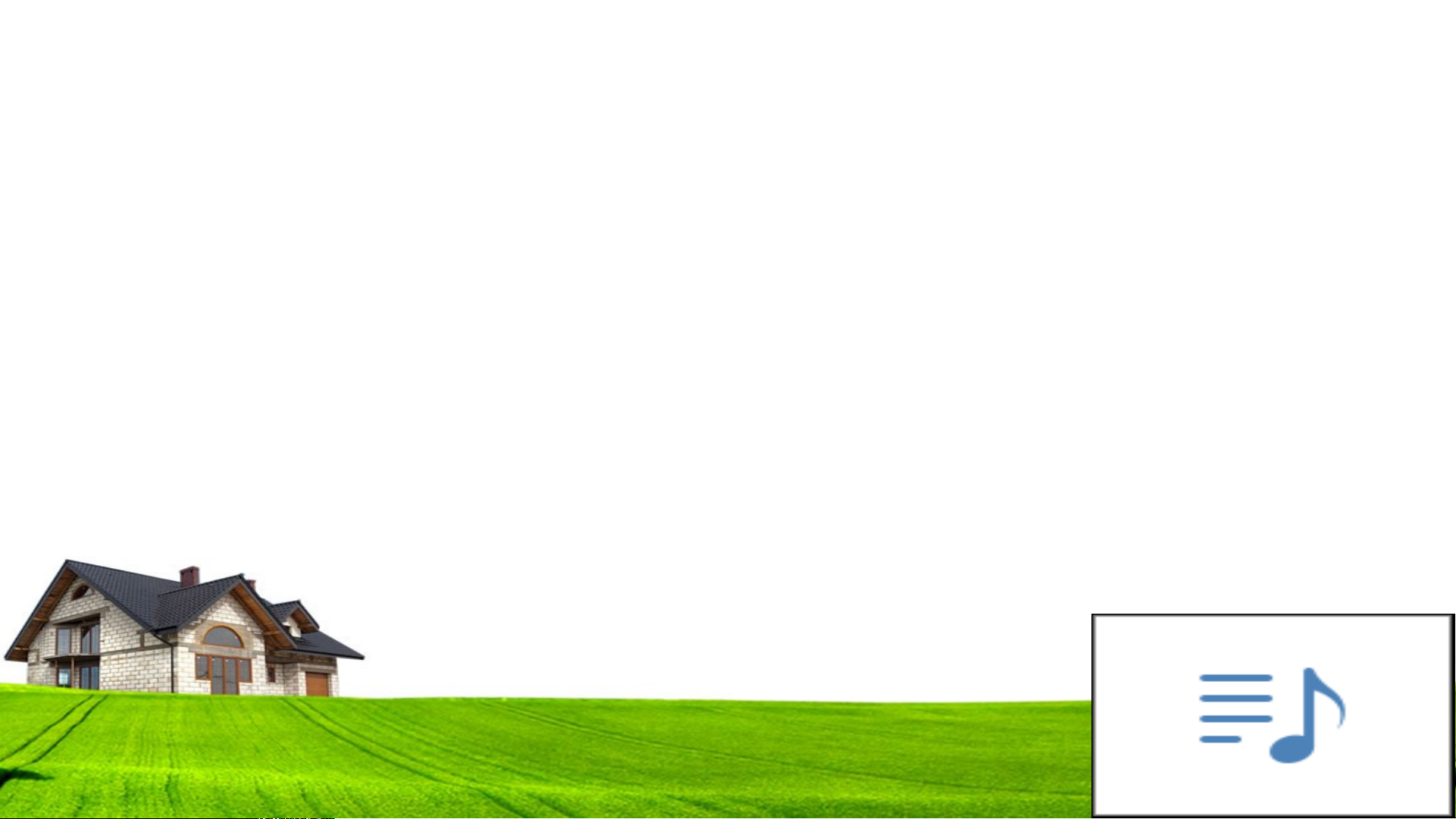
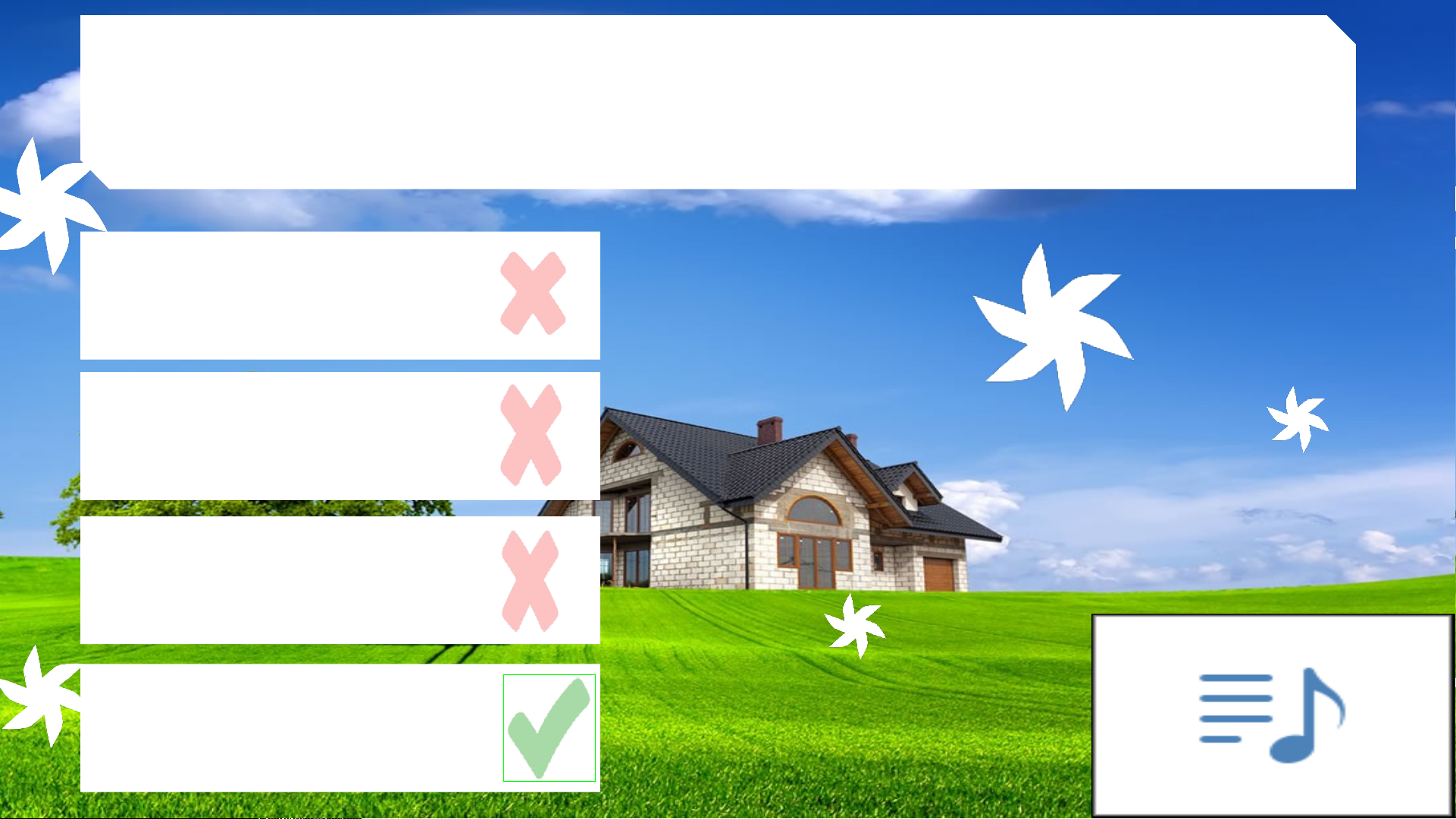
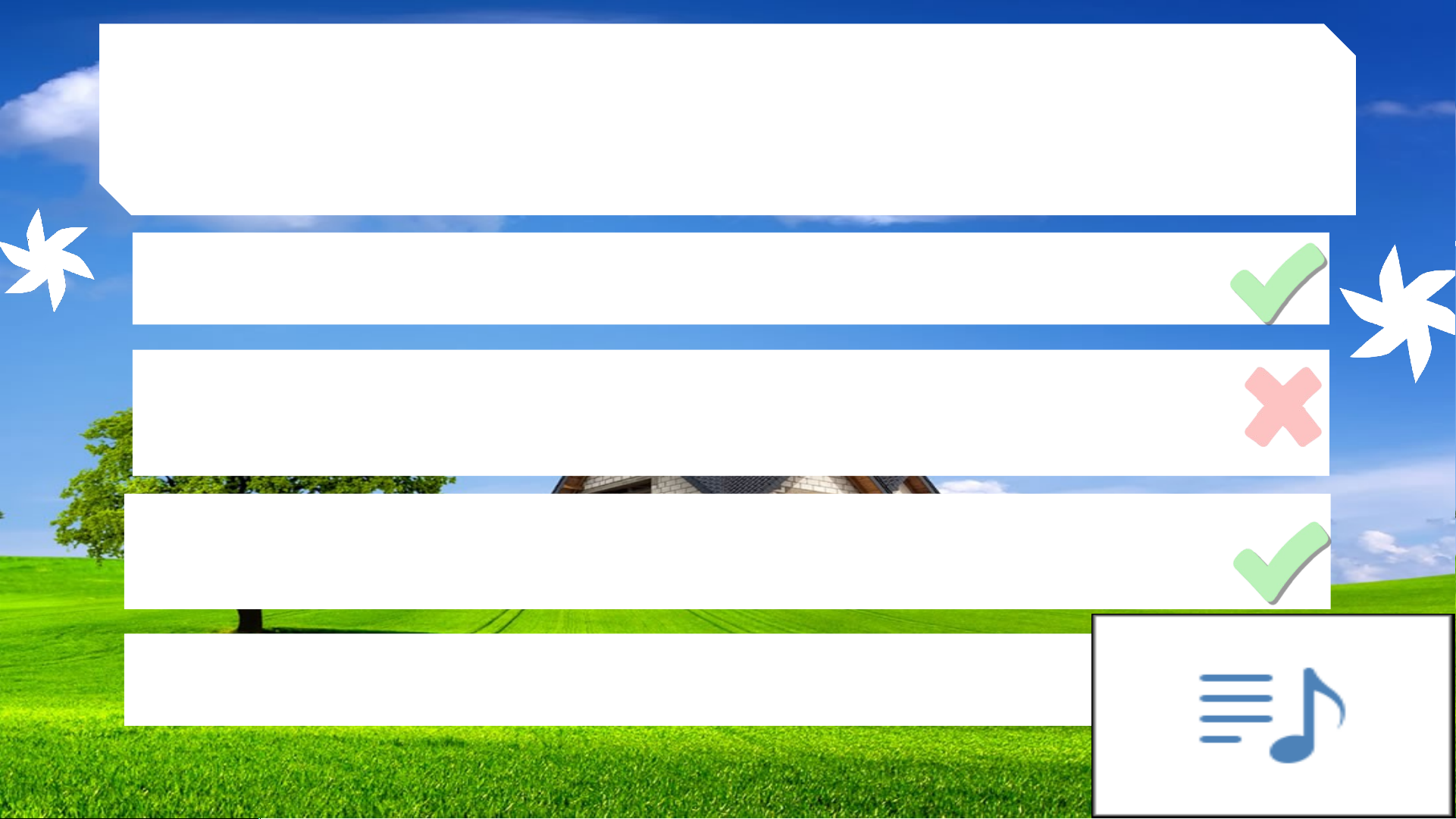
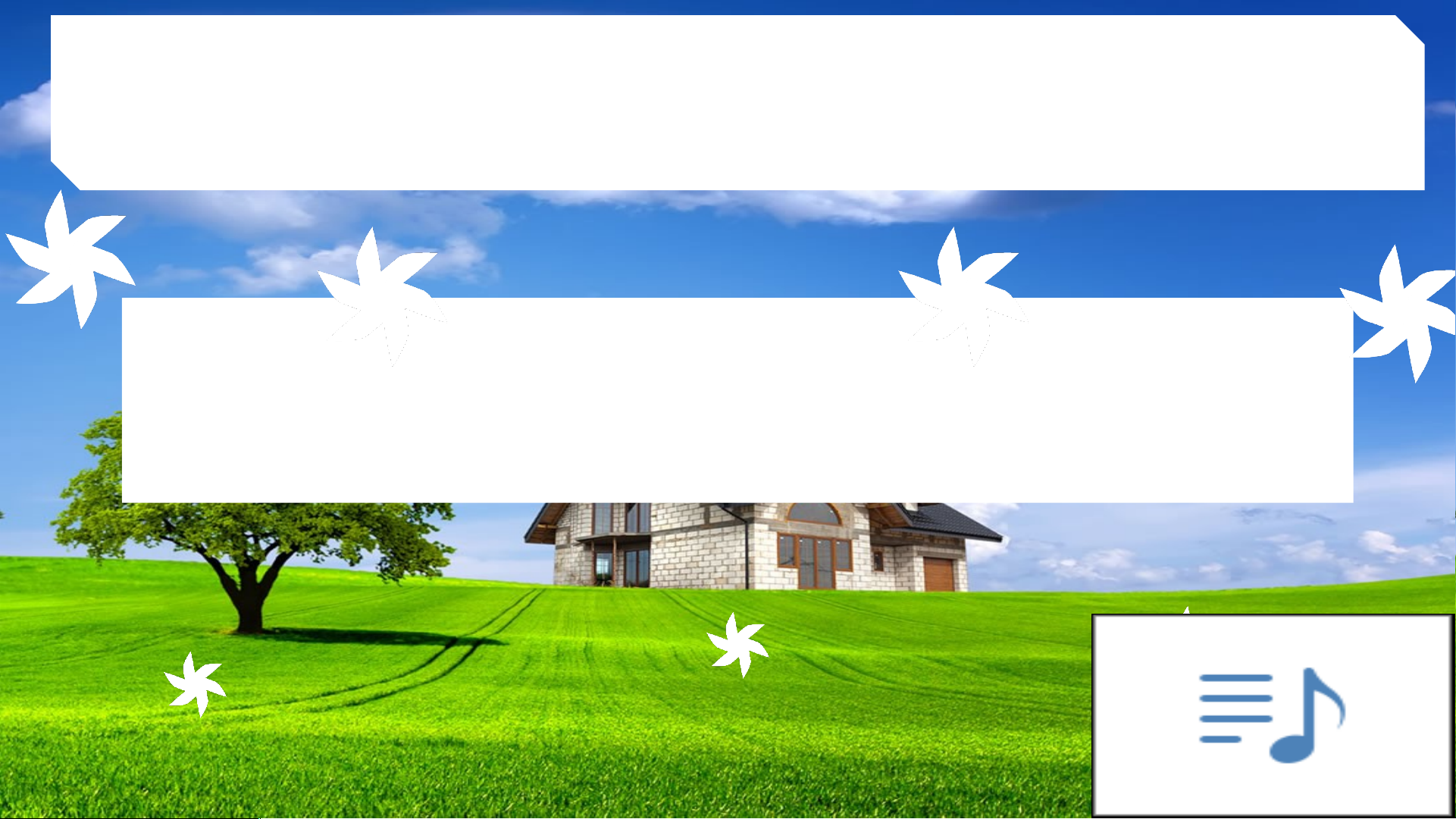
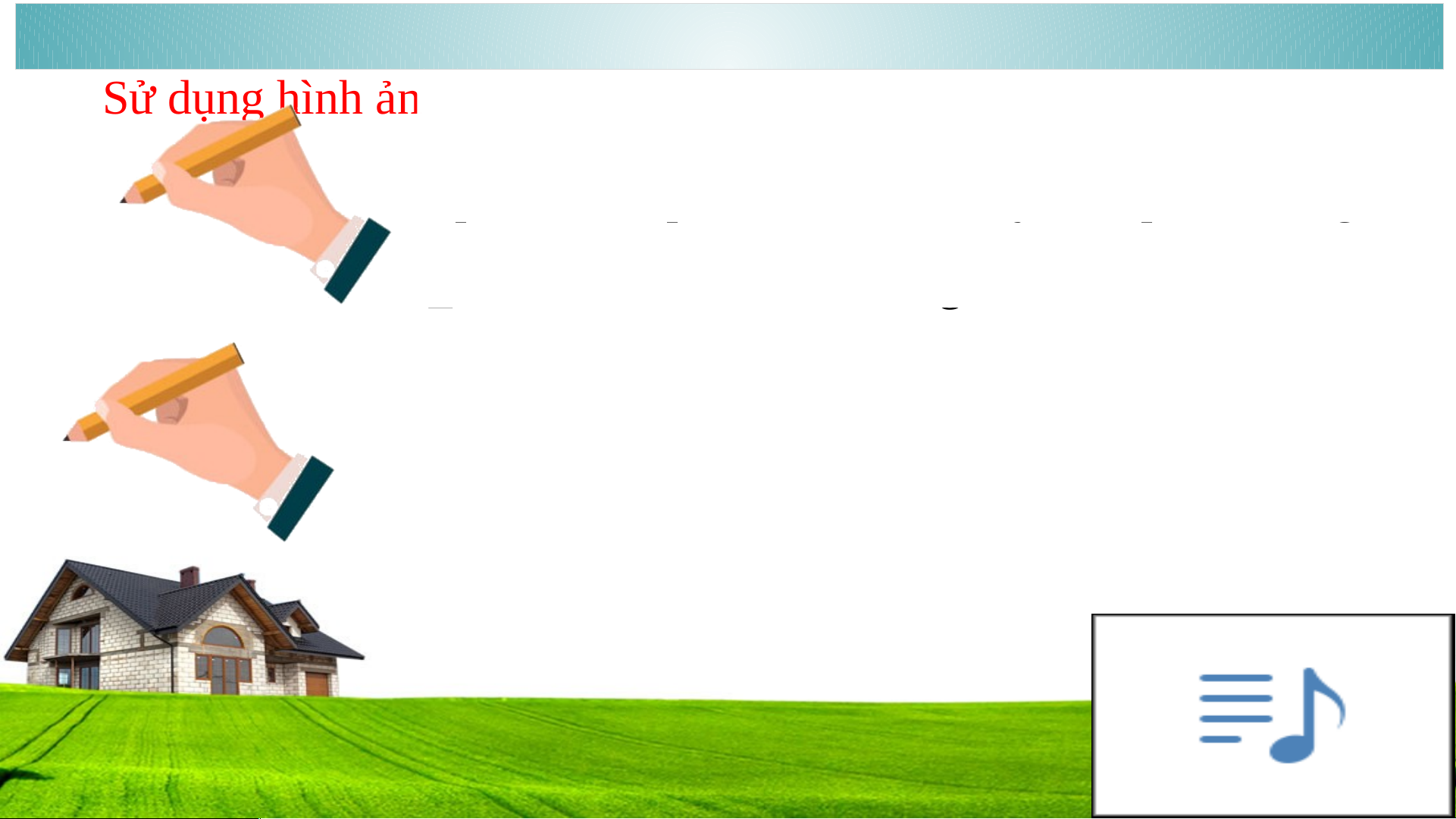
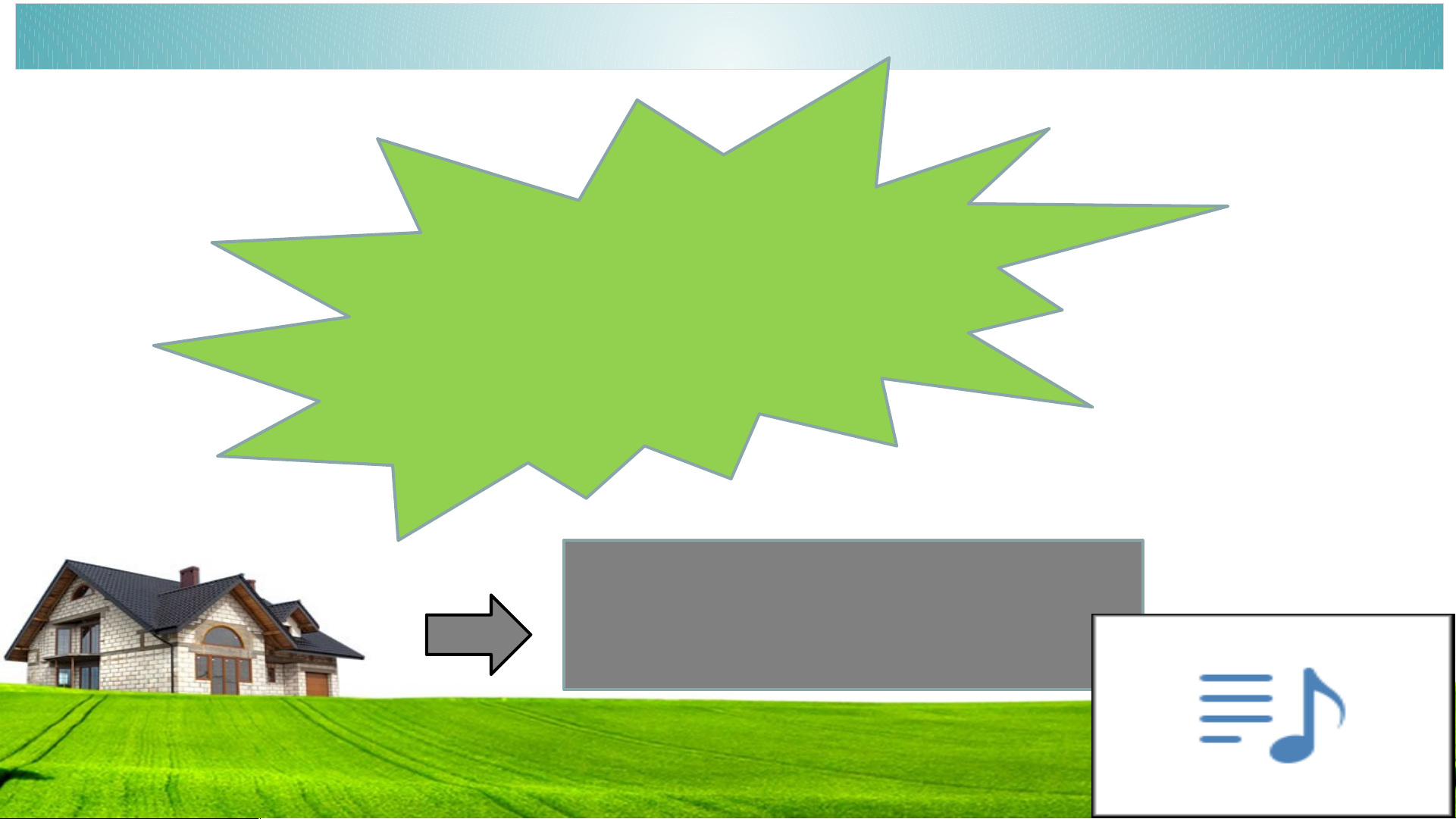
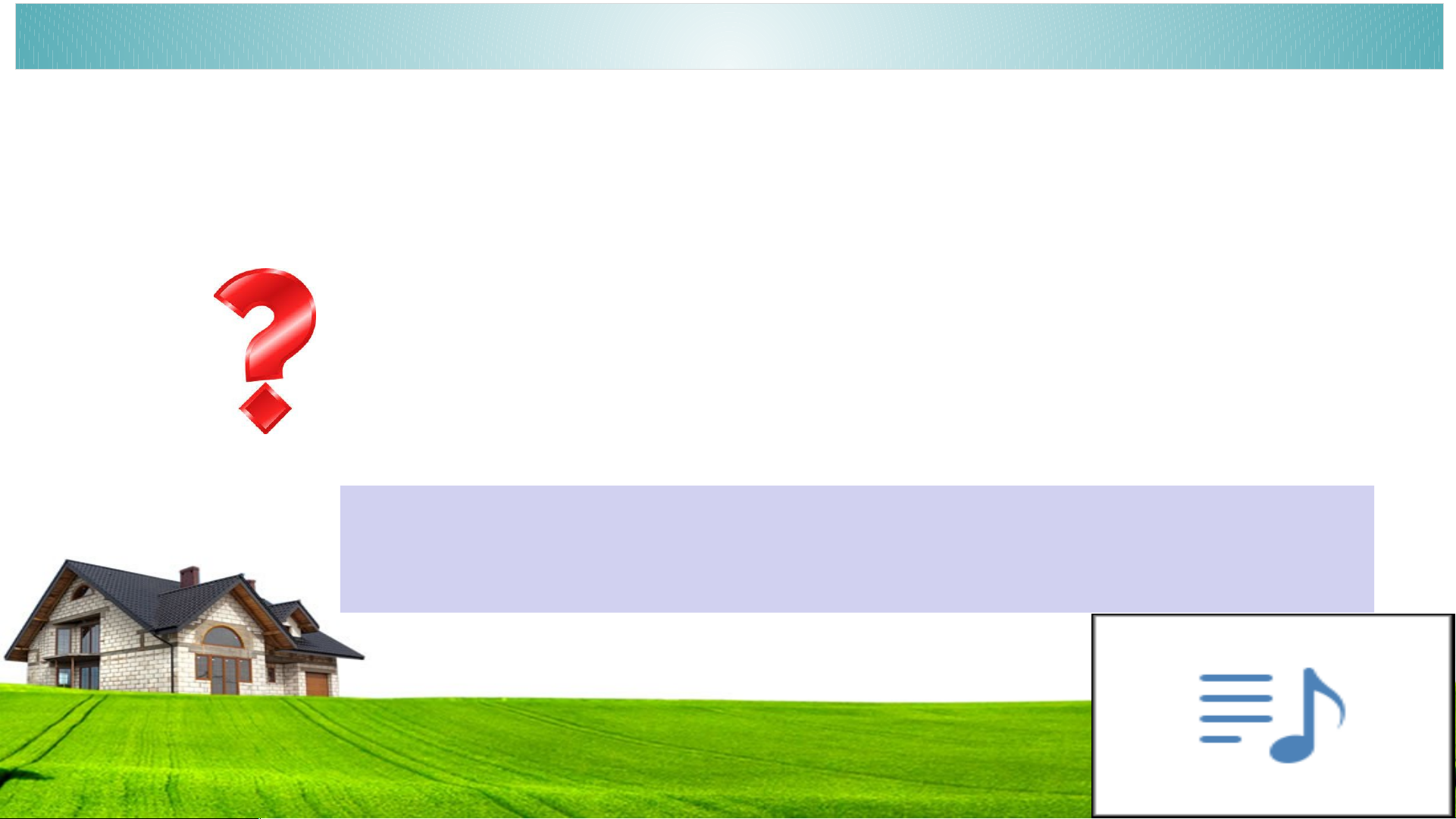
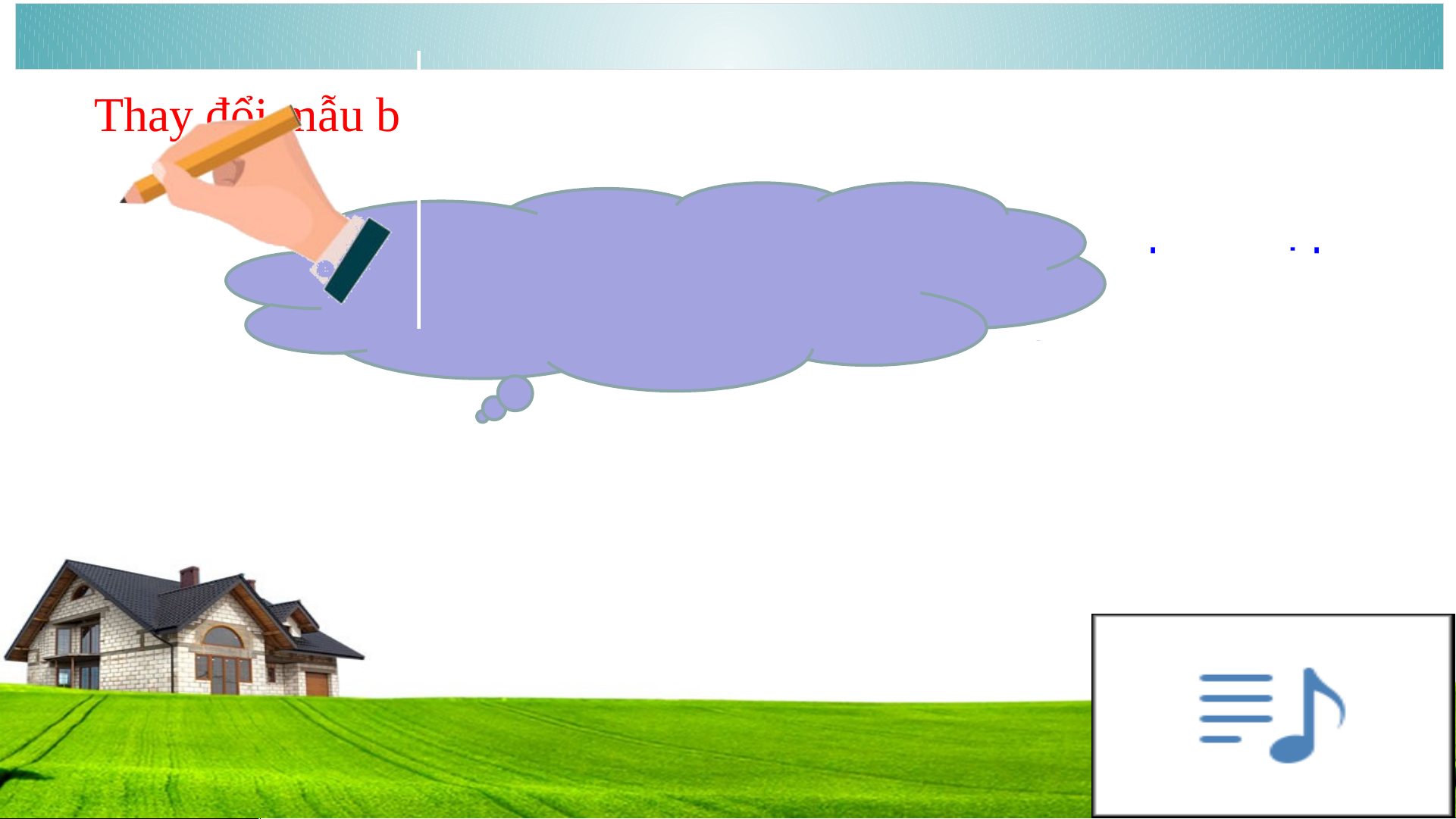
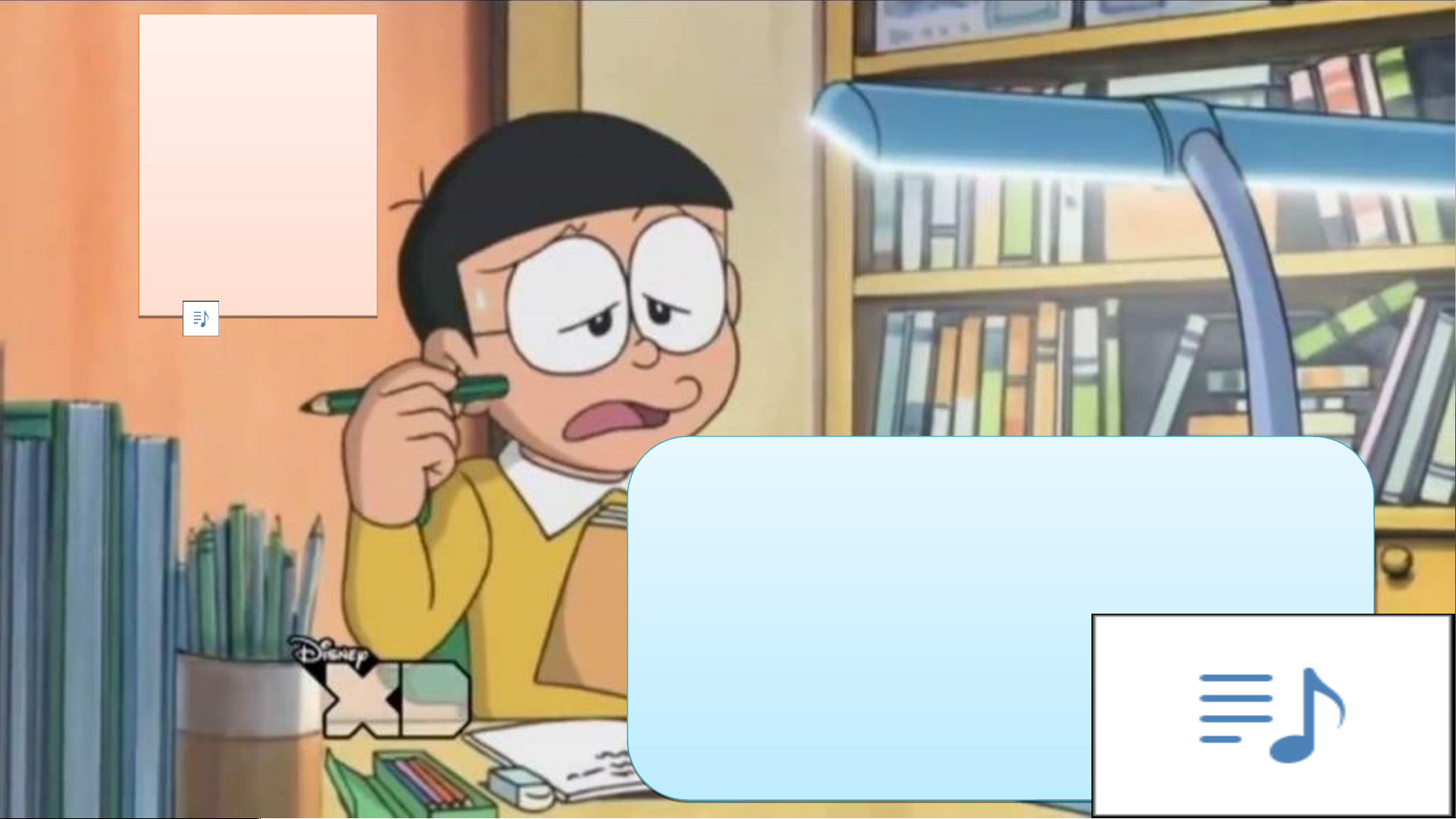
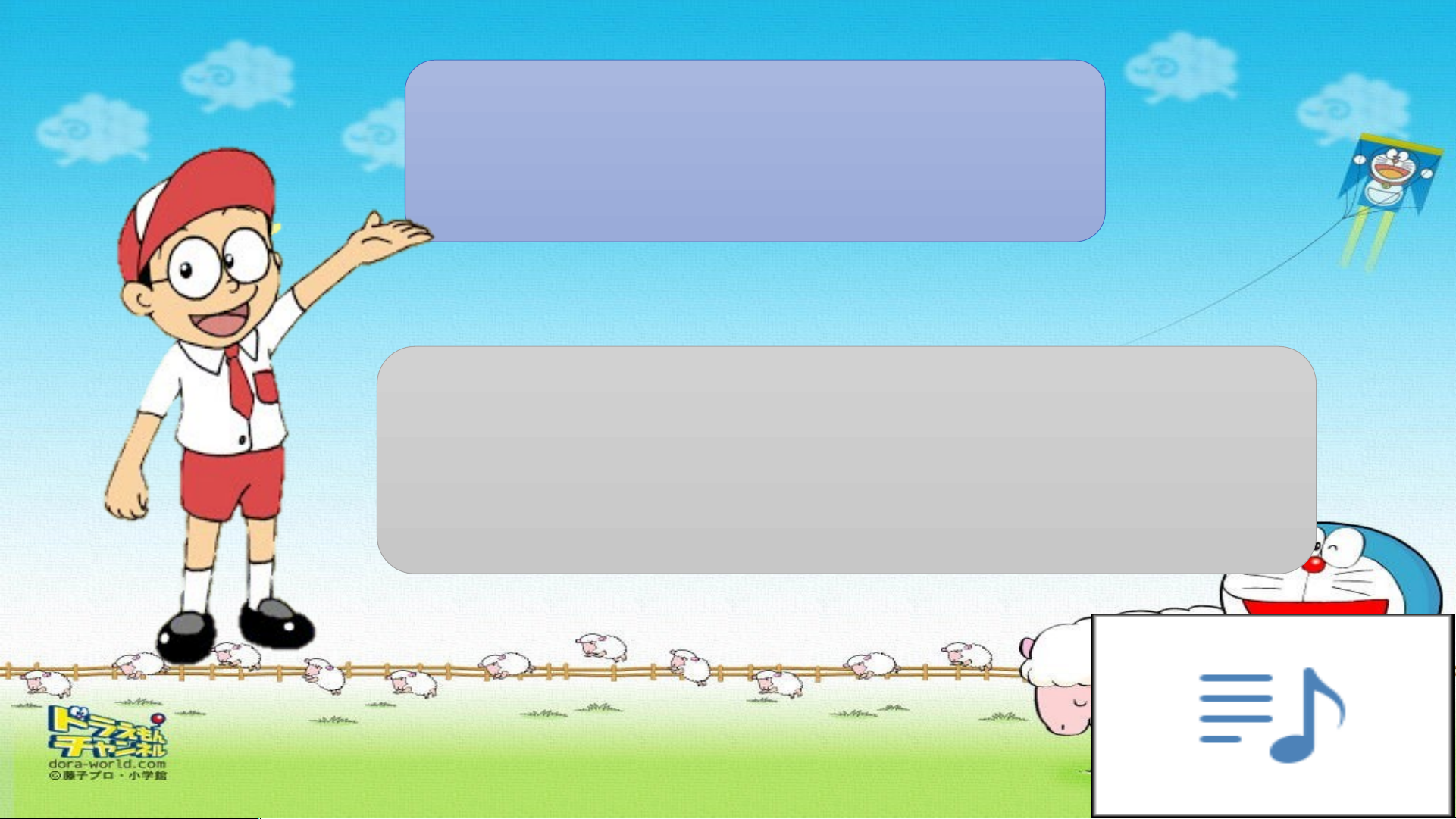
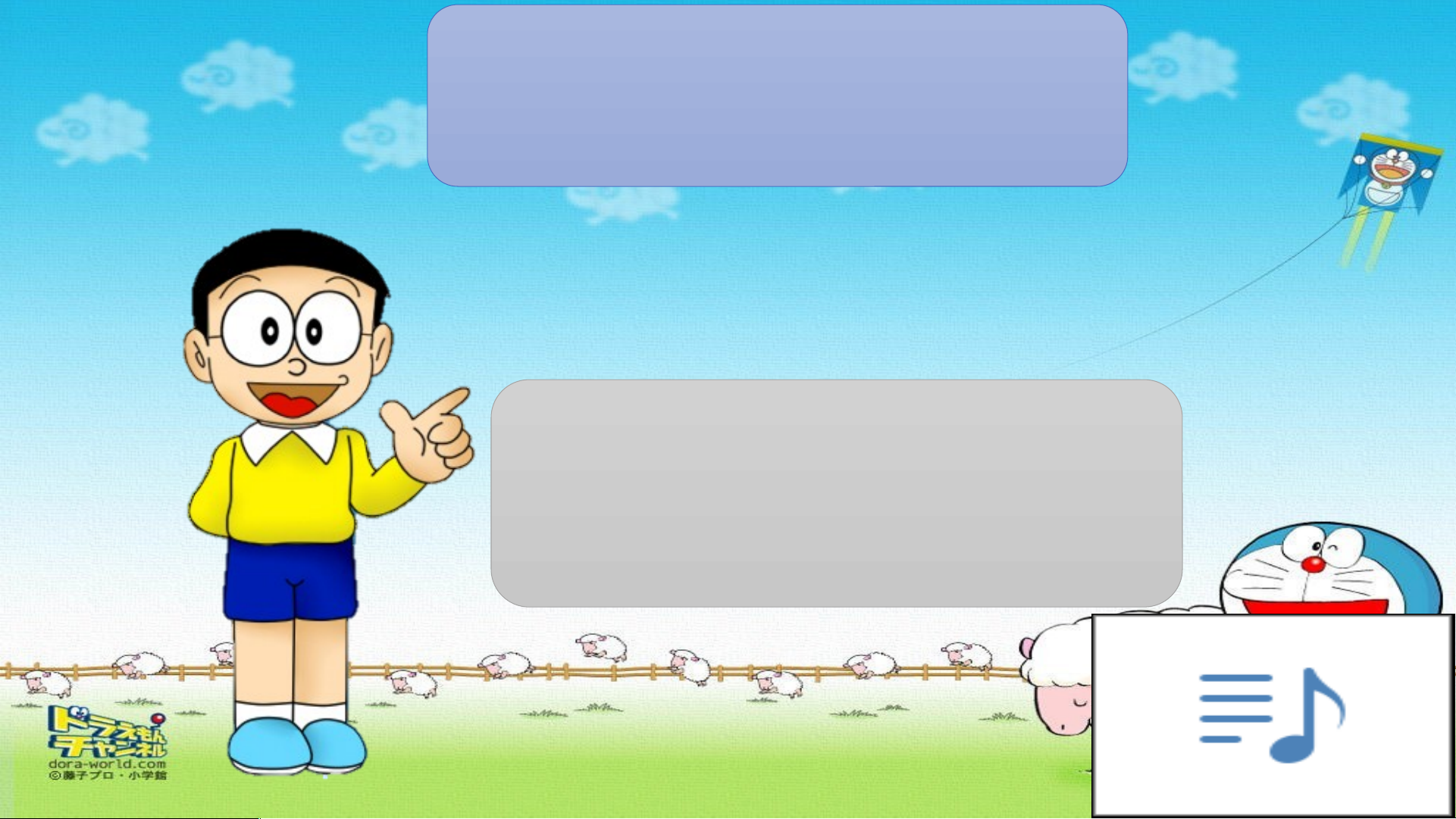
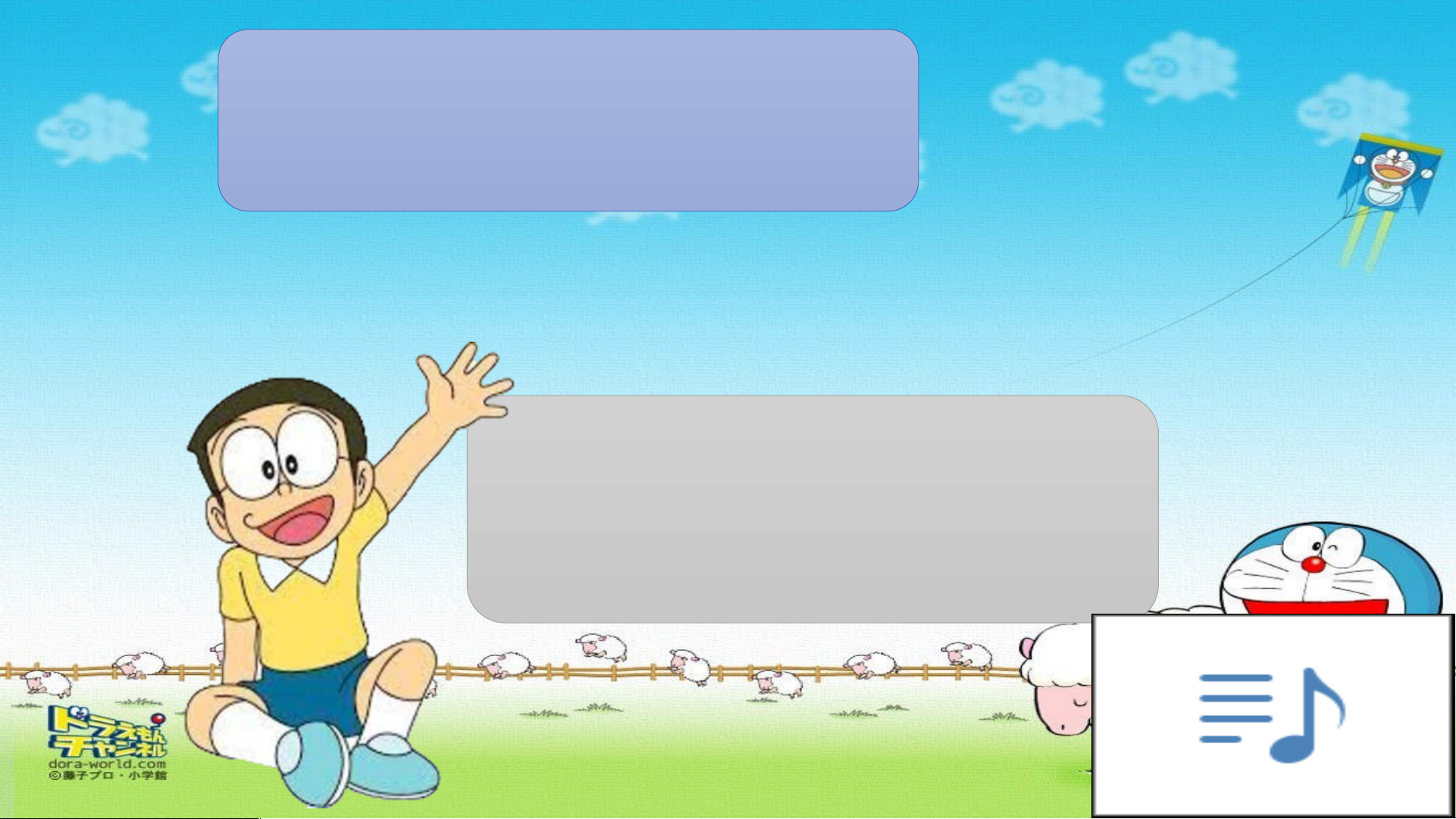
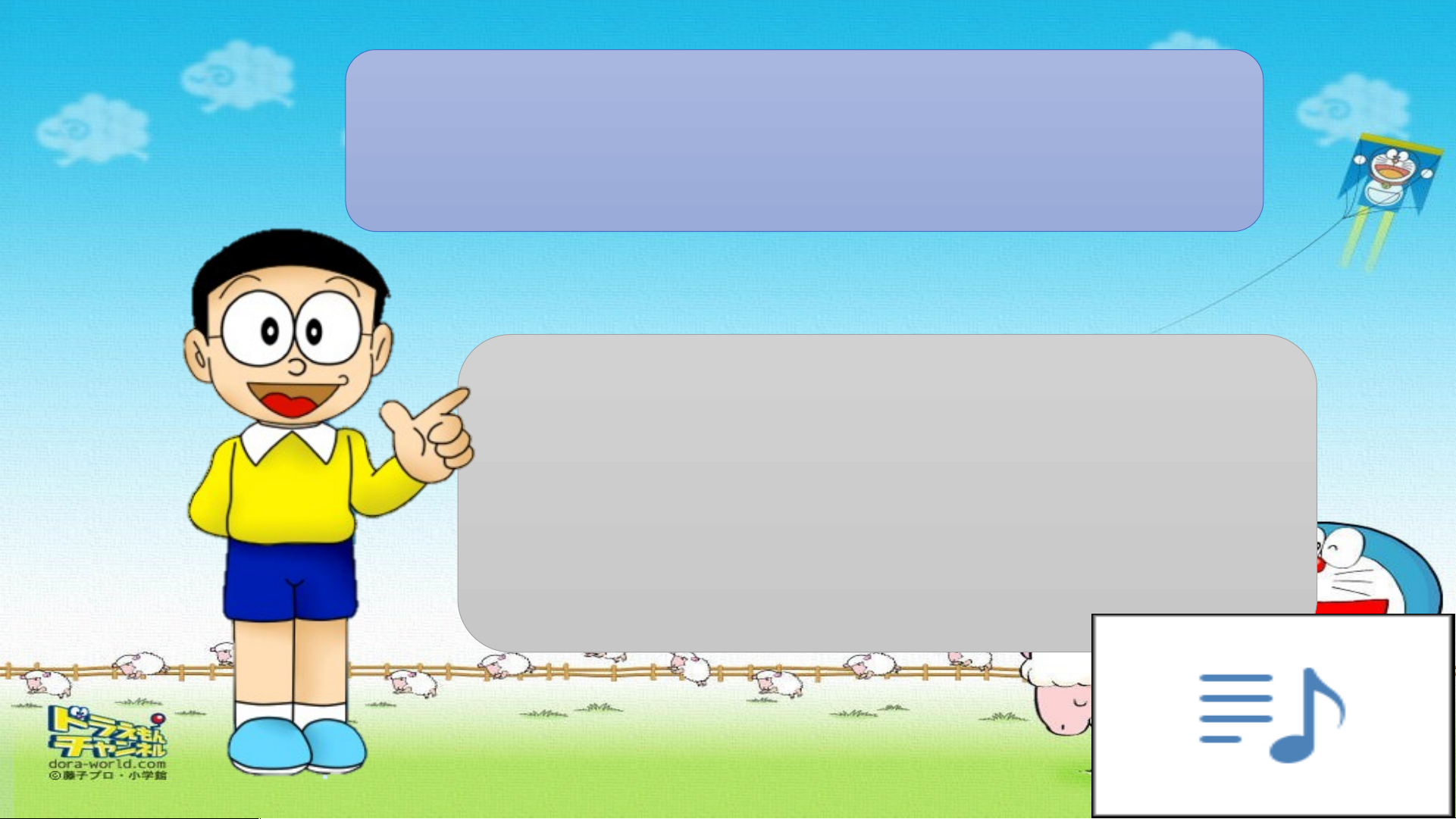

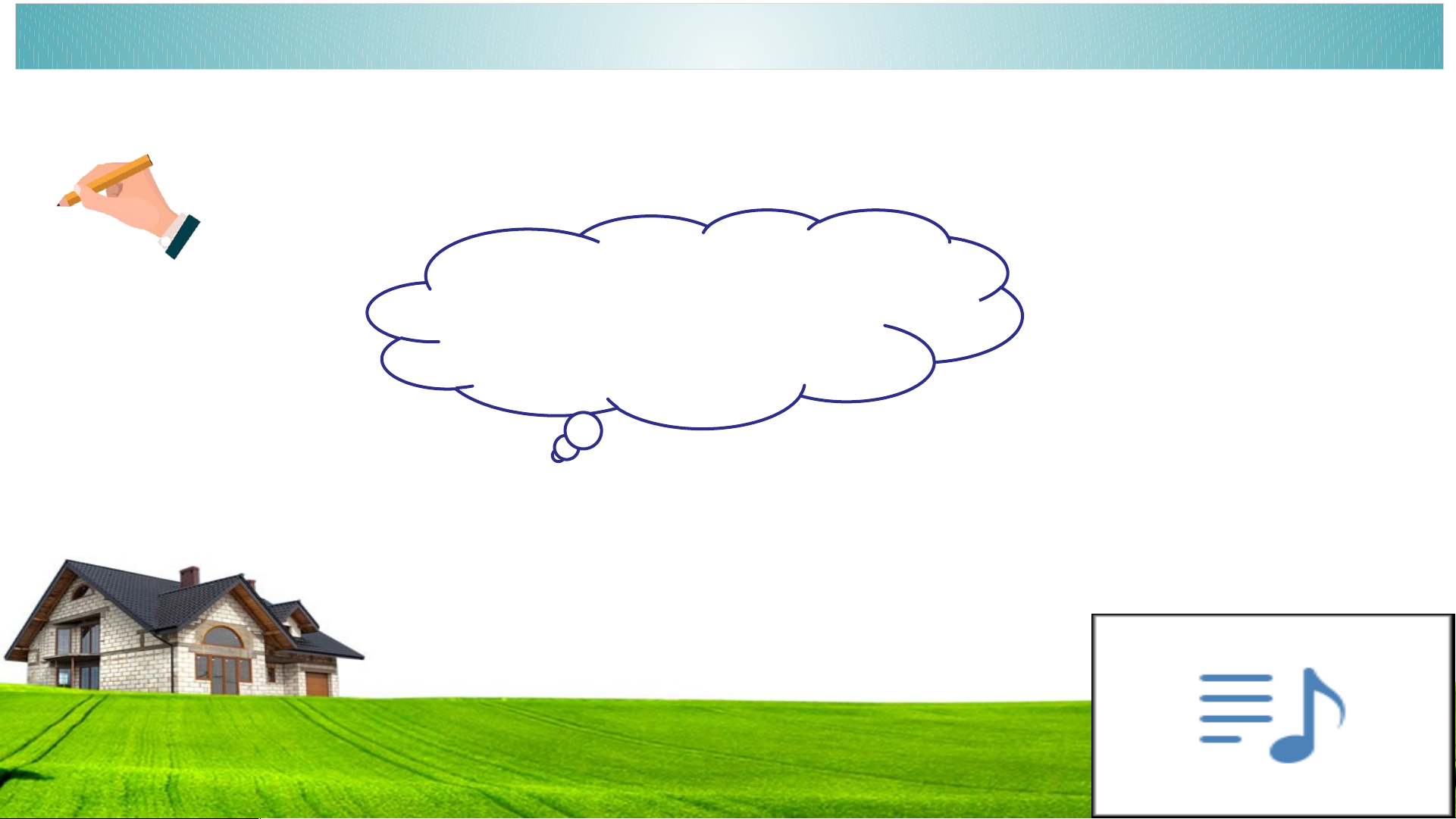
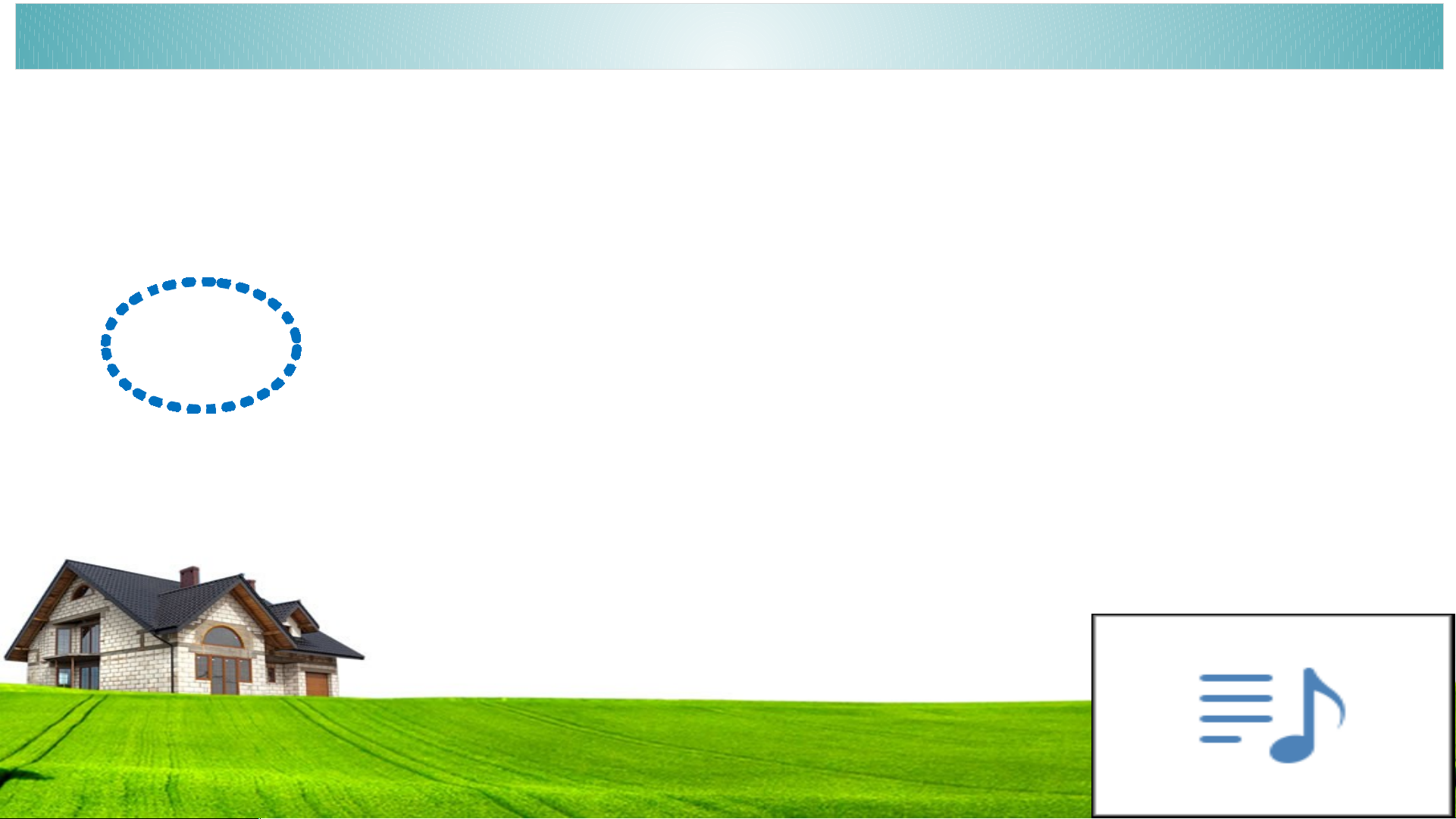

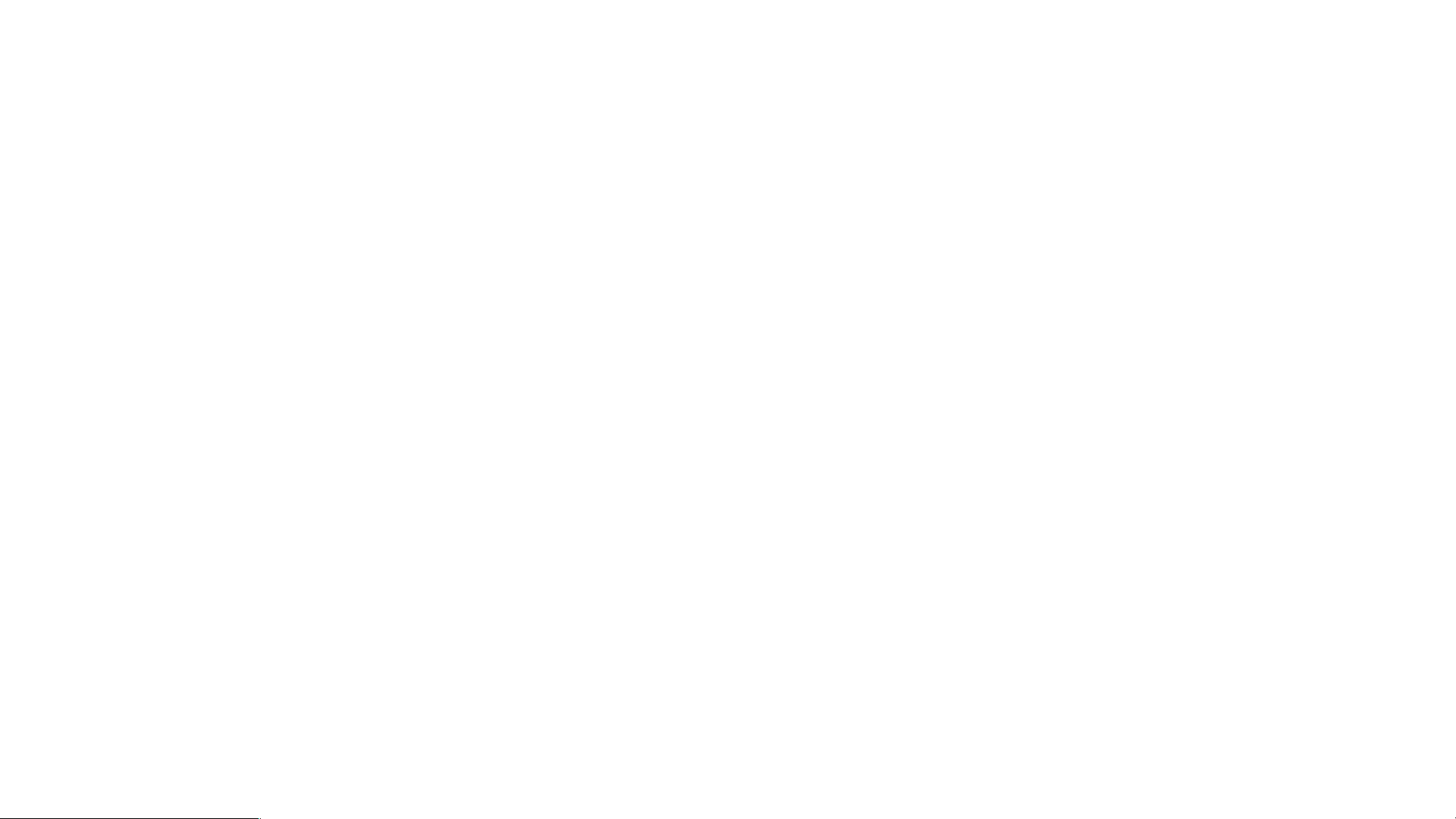
Preview text:
KHỞI ĐỘNG
Quan sát 2 hình bên dưới và cho nhận xét về sự khác nhau Hình 1 Hình 2 BÀI 12.
SỬ DỤNG HÌNH ẢNH MINH
HOẠ, HIỆU ỨNG ĐỘNG TRONG BÀI TRÌNH CHIẾU MỤC TIÊU
SỬ DỤNG ĐƯỢC HÌNH ẢNH MINH
HOẠ, HIỆU ỨNG ĐỘNG MỘT CÁCH
HỢP LÝ CHO BÀI TRÌNH CHIẾU
NÊU ĐƯỢC MỘT SỐ CHỨC NĂNG CƠ BẢN CỦA
PHẦN MỀM TRÌNH CHIẾU NỘI DUNG BÀI HỌC Sử dụng hình ảnh
01 minh hoạ trong trang trình chiếu Thay đổi mẫu bố cục
02 trong trang trình chiếu 03 Hiệu ứng động KHÁM PHÁ
BÀI 12. SỬ DỤNG HÌNH ẢNH MINH HOẠ, HIỆU ỨNG ĐỘNG TRONG BÀI TRÌNH CHIẾU
1. Sử dụng hình ảnh minh hoạ trong trang trình chiếu Hoạt động:
CHÚNG TÔI LÀ CHUYÊN GIA Nhiệm vụ
Chia lớp thành 4 nhóm, hoàn thành nội dung
nghiên cứu đã được chỉ định Hoạt Chuẩn bị Ghi nhận Trình động: 4 nội dung, nội dung bày nhóm bút, giấy vào giấy. trước lớp
Nhóm 1, 3: Tìm hiểu đưa hình ảnh vào trang trình chiếu
Câu 1: Mục đích của việc đưa ảnh vào trong trang trình chiếu là gì?
Câu 2. Nêu các bước thực hiện để đưa ảnh vào trang trình chiếu
Nhóm 2,4: Tìm hiểu sắp xếp, bố trí đối tượng trên trang trình chiếu.
Câu 1. Trình bày các bước thay đổi kích thước, vị trí của hình ảnh
Câu 2. Trình bày các bước thay đổi lớp của hình ảnh, văn bản.
Câu 1. Có mấy cách để đưa hình ảnh vào trang trình chiếu : A. 5 cách B. 4 cách C. 3 cách D. 2 cách
Câu 2. Các cách để thêm hình ảnh minh hoạ vào
trang trình chiếu gồm:
A. Sao chép hình ảnh từ tệp văn bản
B. Lấy ảnh từ văn bản bằng cách chọn Insert
Pictures, rồi chọn ảnh trong cửa sổ mở ra.
C. Chọn trang trình chiếu, vào Insert Pictures,
rồi chọn ảnh trong cửa sổ mở ra, chọn Insert.
D. Vẽ ảnh vào trang trình chiếu.
Câu 3. Tại sao cần thực hiện thay đổi vị trí, kích thước,
lớp các đối tượng trên trang trình chiếu?
Tại vì: Cần thay đổi vị trí, kích thước, lớp các đối tượng
để trình bày trong trang trình chiếu cho hợp lí.
BÀI 12. SỬ DỤNG HÌNH ẢNH MINH HOẠ, HIỆU ỨNG ĐỘNG TRONG
1. Sử dụng hình ảnh minh h
B oÀạI tro T ng RÌN tra H n CH gI tr ẾUình chiếu
Có thể sao chép ảnh từ tệp văn bản hoặc lấy từ tệp ảnh bằng
cách chọn Insert Picture rồi chọn ảnh trong cửa sổ mở ra.
Cần thực hiện thay đổi vị trí, kích thước, lớp của các đối
tượng để trình bày trang chiếu hợp lí hơn.
BÀI 12. SỬ DỤNG HÌNH ẢNH MINH HOẠ, HIỆU ỨNG ĐỘNG TRONG BÀI TRÌNH CHIẾU Quan sát thao tác thực hành của GV và cho biết thao tác đó thực hiện công việc gì? Thay đổi mẫu bố cục trình bày trang chiếu
BÀI 12. SỬ DỤNG HÌNH ẢNH MINH HOẠ, HIỆU ỨNG ĐỘNG TRONG BÀI TRÌNH CHIẾU
2. Thay đổi mẫu bố cục trang trình chiếu
Vì sao phải thay đổi bố cục trang trình chiếu?
Khi bổ sung hình ảnh, trang trình chiếu có thể
thay đổi bố cục cho phù hợp
BÀI 12. SỬ DỤNG HÌNH ẢNH MINH HOẠ, HIỆU ỨNG ĐỘNG TRONG BÀI TRÌNH CHIẾU
2. Thay đổi mẫu bố cục trang trình chiếu Có thể thay đổi bố Nêu cục các bư tra ớ ng c t trình
hay đổi chiếu cho phù hợp: mẫu bố cục trang trình
Chọn Home Layout, chọn mẫu trong vùng Office theme chiếu? được mở ra. HỌC CÙNG NOBITA T
Nobita của chúng ta đang gặp
phải những câu hỏi khó, các em
hãy cùng nhau giúp đỡ chàng hậu
đậu trả lời những câu hỏi đó nhé.
Câu 1:Thế nào là hiệu ứng
động trên bài trình chiếu?
Là cách thức và thời điểm xuất hiện của các
trang trình chiếu và các đối tượng trên các trang trình chiếu
Câu 2: Có mấy loại hiệu ứng động? Có 2 loại
Câu 3. Kể tên các loại hiệu ứng động? Gồm: + Hiệu ứng chuyển trang
+ Hiệu ứng động cho đối tượng
Câu 4. Để trình chiếu nội dung trang chiếu
chế độ toàn màn hình ta thực hiện: Cách 1: Nhấn phím F5
Cách 2: Nháy chuột vào nút Slide Show ở thanh trạng thái. Nobita, cậu Hihi….Cám giỏi quá! ơn các bạn.
BÀI 12. SỬ DỤNG HÌNH ẢNH MINH HOẠ, HIỆU ỨNG ĐỘNG TRONG BÀI TRÌNH CHIẾU 3. Hiệu ứng động
Hiệu ứng động là cách thức và thời điểm xuất hiện của các
trang trình chiếu và các đối tượng trên các trang trình chiếu. Thế nào là hiệu ứng động?
BÀI 12. SỬ DỤNG HÌNH ẢNH MINH HOẠ, HIỆU ỨNG ĐỘNG TRONG BÀI TRÌNH CHIẾU
Thảo luận nhóm nhỏ 2 HS/ 1 máy.
Nội dung: Thực hành trên máy tính, mở bài trình
chiếu VIDU.PPTX và tham khảo SGK thực hành tìm
ra các bước trong thời gian 3 phút để: 03: 02: 01: 00:00 59 58 57 56 55 54 53 52 51 50 49 48 47 46 45 44 43 42 41 40 39 38 37 36 35 34 33 32 31 30 29 28 27 26 25 24 23 22 21 20 19 18 17 16 15 14 13 12 02:11 10 09 08 07 06 05 04 03 02 01 00 59 58 57 56 55 54 53 52 51 50 49 48 47 46 45 44 43 42 41 40 39 38 37 36 35 34 33 32 31 30 29 28 27 26 25 24 23 22 21 20 19 18 17 16 15 14 13 12 01:1 00:
-Dãy 1 và dãy 2: Các bước tạo hiệu ứng chuyển
trang, và loại bỏ hiệu ứng chuyển trang.
-Dãy 3 và dãy 4: Các bước tạo hiệu ứng động cho
đối tượng trên trang trình chiếu, và cách loại bỏ hiệu
ứng động trên đối tượng đã được tạo. HƯỚNG DẪN VỀ NHÀ
HƯỚNG DẪN VỀ NHÀ
- Ghi bài vào vở các nội dung: Phần ghi nhớ các trang 65, 66, 69
- Học thuộc các nội dung ghi nhớ.
- Chuẩn bị tiết học sau: Bài 12 (tiếp theo). Xem mục 4, 5 GSK
trang 69 trả lời các câu hỏi sau:
+ Ưu điểm, mục đích của sử dụng hình ảnh minh hoạ, hiệu ứng
động trong bài trình chiếu
+ Cách sử dụng kênh chữ, kênh hình trong trang trình chiếu như thế nào cho hợp lí?
+ Vì sao em sử dụng phần mềm trình chiếu để thuyết trình?
+ Hai chức năng cơ bản của phần mềm trình chiếu là gì?
Document Outline
- Slide 1
- Quan sát 2 hình bên dưới và cho nhận xét về sự khác nhau
- Slide 3
- Slide 4
- Slide 5
- KHÁM PHÁ
- Slide 7
- Slide 8
- Slide 9
- Slide 10
- Slide 11
- Slide 12
- Slide 13
- Slide 14
- Slide 15
- Slide 16
- Slide 17
- Slide 18
- Slide 19
- Slide 20
- Slide 21
- Slide 22
- Slide 23
- Slide 24
- Slide 25
- HƯỚNG DẪN VỀ NHÀ
- HƯỚNG DẪN VỀ NHÀ